Spalva atlieka svarbų vaidmenį dizaine ir turi didelę įtaką projekto suvokimui. Su nauju InDesign CC 2014.1 atnaujinimu turi galimybę automatiškai atpažinti ir naudoti spalvas iš savo nuotraukų ar pasirinktų sričių. Šiame vadove parodysiu, kaip naudoti naują spalvų nustatymo įrankį, kad sukurtum harmoningas spalvų paletes savo dizainams.
Svarbiausi pastebėjimai Naujas InDesign spalvų įrankis leidžia automatiškai generuoti spalvų paletes iš nuotraukų ar pasirinktų sričių. Šios paletės susideda iš iki penkių spalvų, kurias gali pritaikyti pagal savo pageidavimus ir saugoti spalvų laukeliuose arba CC bibliotekose.
Žingsnis po žingsnio vadovas naujo įrankio naudojimui
1. Pasirinkite spalvų nustatymo įrankį
Pradėkite InDesign ir atidarykite savo projektą. Kairėje įrankių juostoje rasite naują spalvų nustatymo įrankį. Paspauskite ant jo, kad pasirinktumėte.
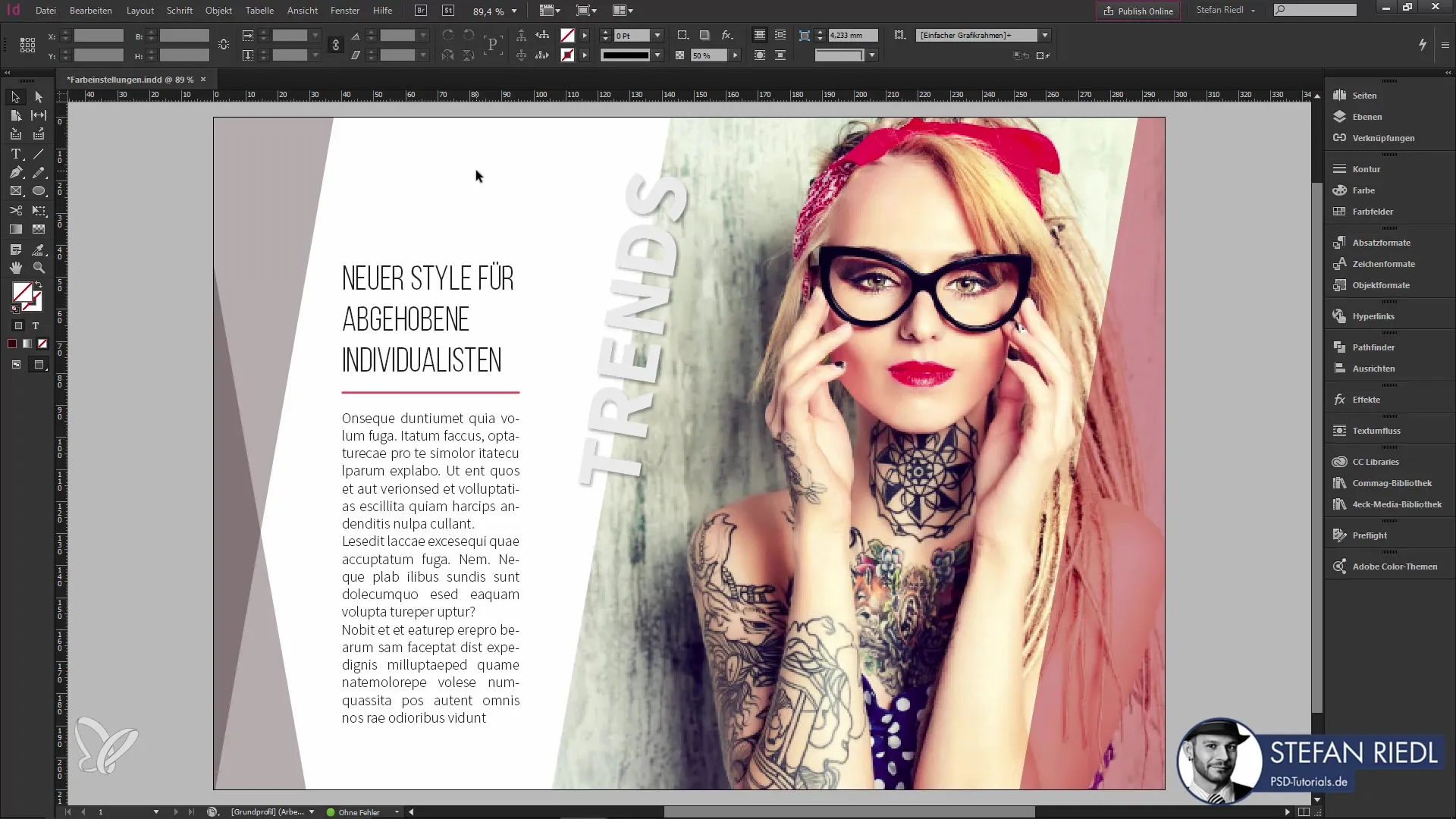
2. Pasirinkite nuotraukas
Perkelkite pelę virš nuotraukos savo dokumente. Turėtumėte matyti vizualinį atpažinimą, kuris rodo, kad įrankis aktyvus. Kai perkeliate pelę virš nuotraukos, bus rodomas mėlynas kontūro rėmas.
3. Generuokite spalvų paletę
Pasirinkite nuotrauką arba parinktą sritį, spustelėdami ant jos. InDesign automatiškai sukurs spalvų paletę iš spalvų, esančių pasirinktame doku. Paletė apima iki penkių spalvų, kurias galite pamatyti spalvų laukelių valdymo lange.
4. Pasirinkite spalvų atspalvius
Spalvų paletėje galite pasirinkti skirtingus spalvų atspalvius. Paspauskite ant spalvų pasirinkimo įrankio, kad pamatytumėte šviesesnes ar tamsesnes paletės variacijas.
5. Naudokite pasirinktus plotus
Galite dirbti ne tik su nuotraukomis, bet ir su pasirinktų plotų. Pasirinkite konkrečią sritį savo dizaine ir leiskite InDesign sukurti spalvas už jus.
6. Pritaikykite spalvų koncepcijas
Paspauskite klavišą Shift ir spustelėkite nuotrauką, kad išbandytumėte skirtingas spalvų koncepcijas, tokias kaip analoginės, monochrominės ar komplementarios spalvos. Ši funkcija padeda jums sukurti spalvų kompozicijas, kurios gerai dera.
7. Spalvas taikyti
Spustelėkite spalvą savo paletėje, ir įrankis parodys, ar siūlo naujas spalvas tekstams ar kontūrams jūsų dizainas. Su kairiuoju spustelėjimu galite šias spalvas nedelsdami taikyti.
8. Atidarykite dialogo langą
Dvigubai spustelėjęs įrankį, atidarysite dialogo langą. Čia galite nustatyti įvairias parinktis spalvų taikymui, pvz., ignoruoti taikytus efektus.

9. Išsaugokite spalvų paletę
Pasirinkę spalvas, galite išsaugoti paletę. Spustelėkite "+" simbolį spalvų laukelių valdymo lange, kad išsaugotumėte paletę naudojimui šiame dokumente.
10. Pridėkite atskiras spalvas
Jei norite į savo spalvų laukelius pridėti tik konkrečią spalvą iš paletės, laikykite nuspaudę Alt klavišą ir spustelėkite pageidaujamą spalvą. Taip bus pridėta tik ši spalva.
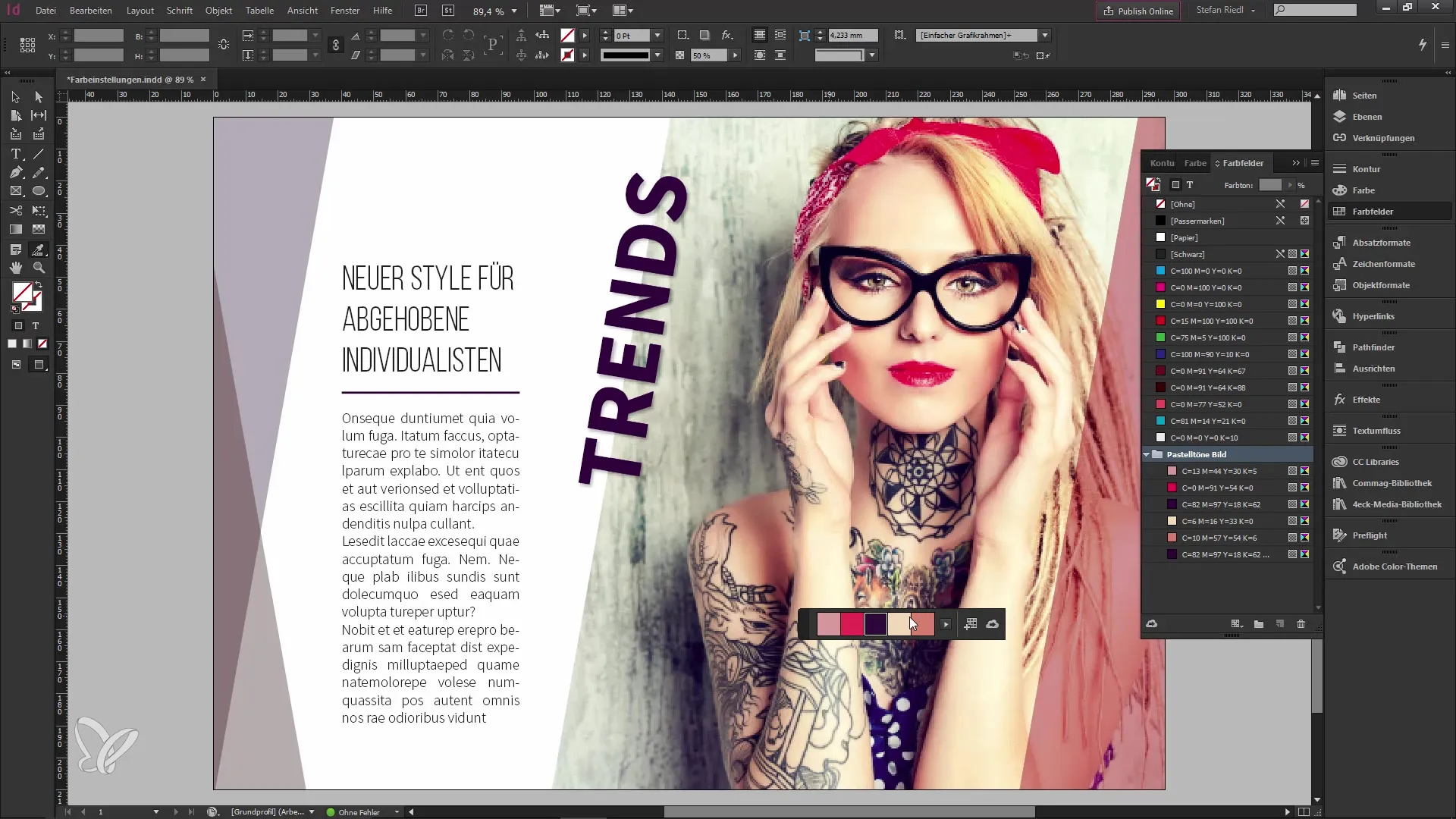
11. Sinchronizuokite CC biblioteką
Įjunkite parinktį, kad pridėtumėte visą spalvų paletę prie savo CC bibliotekos. Tai sinchronizuos paletę su jūsų debesų paslauga, leidžiant ją bet kada naudoti kituose įrenginiuose.
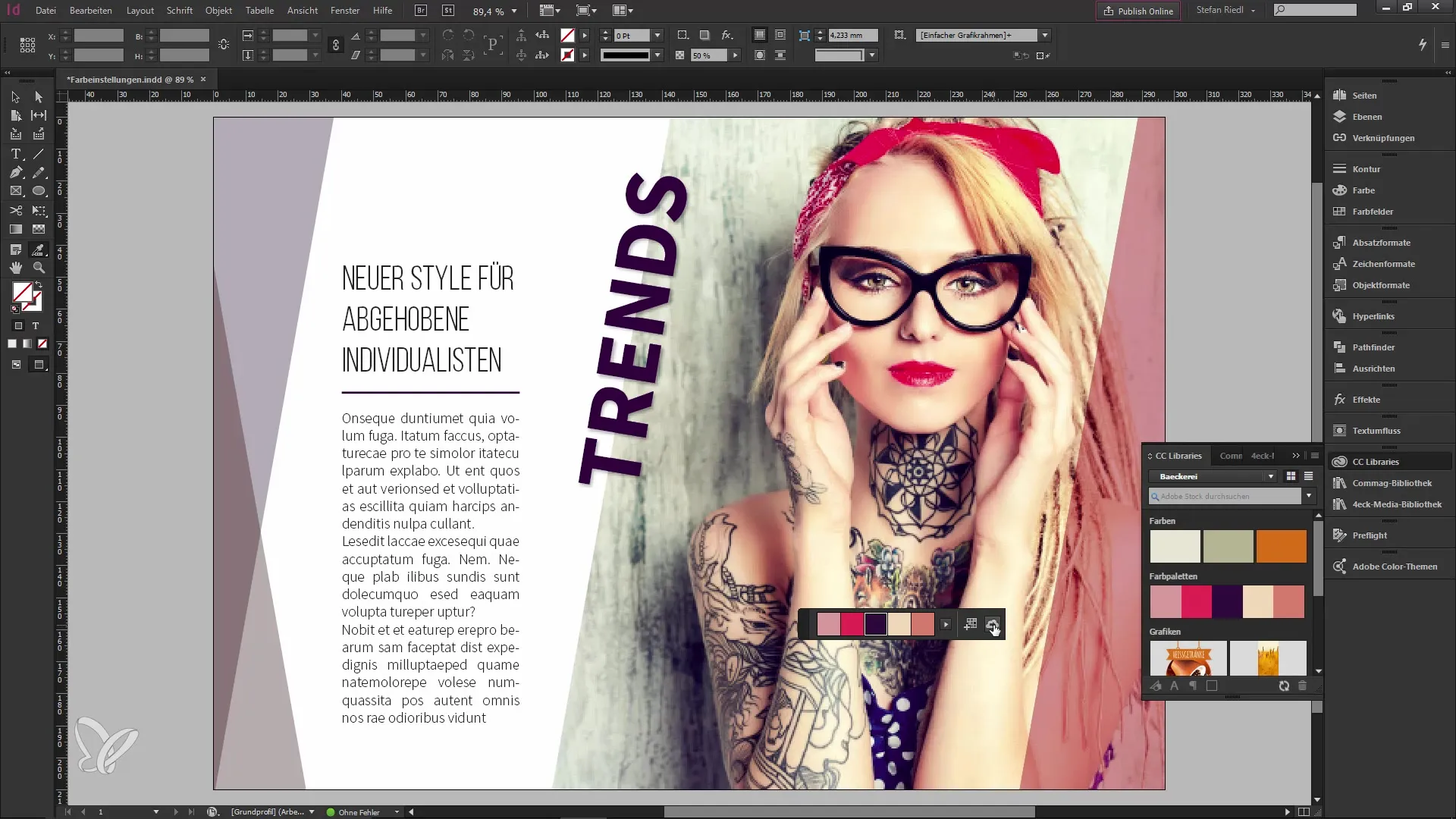
12. Naudokite įvairiose programose
Galite išsaugotą spalvų paletę naudoti ir kitose „Adobe“ programose, tokiose kaip „Illustrator“ ar „Photoshop“, kas itin palengvins darbą su įvairiais projektais.
Santrauka – kaip naudoti naują spalvų paletę InDesign CC 2014.1
Naujas spalvų įrankis „InDesign CC“ 2014.1 palengvina harmoningų spalvų paletų kūrimą. Paprastais paspaudimais galite atpažinti spalvas iš nuotraukų ar pasirinktų sričių ir greitai įgyvendinti jas savo dizaine. Dėka galimybės saugoti paletes savo CC bibliotekoje, naudojimas skirtinguose įrenginiuose ir programuose yra lengvas. Pasinaudokite šiuo įrankiu, kad pakeltumėte savo dizainą į naują lygį ir sukurtumėte vizualiai patrauklias spalvų kompozicijas.
Dažniausiai užduodami klausimai
Kas yra naujas spalvų įrankis „InDesign CC 2014.1“?Tai yra įrankis, kuris automatiškai kuria spalvų paletes iš nuotraukų ar pasirinktų sričių.
Kiek spalvų yra spalvų paletėje?Spalvų paletė susideda iš iki penkių spalvų.
Ar galiu naudoti ir pasirinktus plotus?Taip, galite generuoti spalvas iš specifinių pasirinktų plotų.
Kaip išsaugoti spalvų paletę?Spustelėkite "+" simbolį spalvų laukelių valdymo lange, kad išsaugotumėte paletę.
Kaip sinchronizuoti spalvų paletes su savo CC biblioteka?Įjunkite sinchronizavimo parinktį, norėdami išsaugoti visą paletę CC bibliotekoje.


